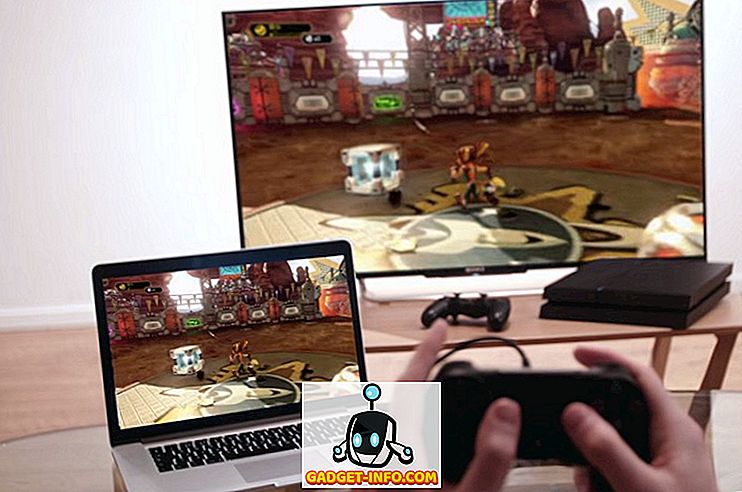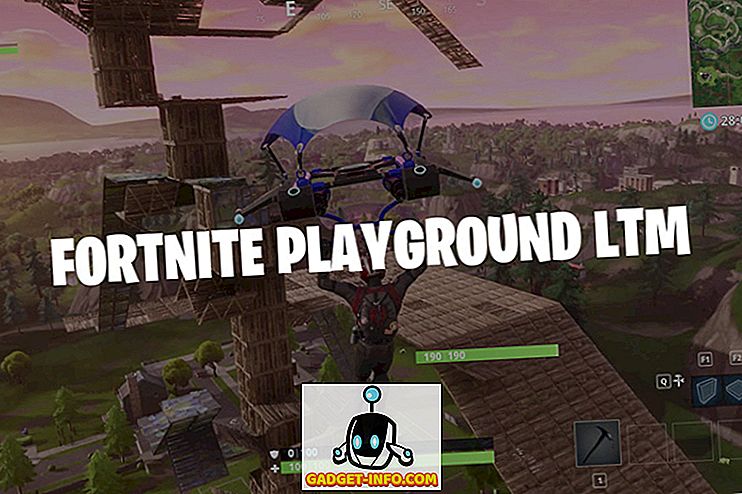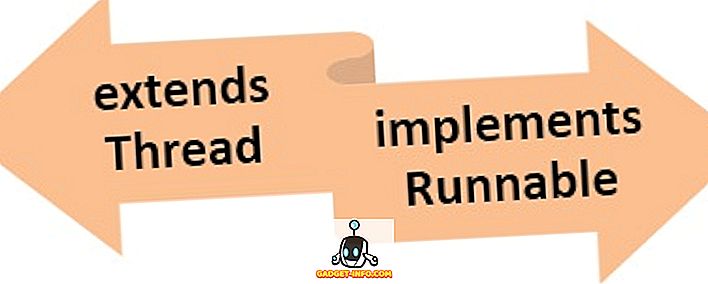Jūs varat domāt, ka, lai varētu veikt reģistra izmaiņas, jums ir jārestartē dators. Nav nepieciešams. Atjaunojot explorer.exe procesu, tiek veikta tā pati funkcija. Explorer.exe ir Windows komponents, kas nodrošina Windows Shell. Windows Shell vai Explorer rada un prezentē visu Windows lietotāja interfeisu, piemēram, uzdevumjoslu, darbvirsmu, Windows Explorer, paziņojumu apgabalu (sistēmas tekni), izvēlni Sākt, dialoglodziņus un interfeisa vadīklas.
Iespējams, esat dzirdējuši par explorer.exe procesa pārtraukšanu, izmantojot uzdevumu pārvaldnieku . Uzdevumu pārvaldnieka lietošana var būt efektīva, bet tā piespiedu kārtā nogalina procesu tā vietā, lai to pareizi izbeigtu, dodot procesam izmaiņas, lai izietu droši un pilnīgi. Operētājsistēmā Windows 10 izmantojat uzdevumu pārvaldnieku, lai pārtrauktu procesu. Windows 7 un Vista izvēlnē Start (Sākt) ir slēpta opcija un papildu funkcija Windows XP izslēgšanas izvēlnē, kas ļauj pareizi pārtraukt un restartēt explorer.exe procesu.
Windows 10
Operētājsistēmā Windows 10 vispirms ir jāatver uzdevumu pārvaldnieks, nospiežot taustiņu kombināciju CTRL + SHIFT + ESC uz tastatūras vai ierakstot uzdevumu pārvaldnieku pēc noklikšķināšanas uz Sākt.

Atrodiet augšpusē, kur tā saka lietojumprogrammas Apps, atrodiet Windows Explorer un ar peles labo pogu noklikšķiniet uz tā. Viena no opcijām būs restartēt . Operētājsistēmā Windows 10 process tiek nogalināts un pēc tam automātiski restartēts. Jums nav jādodas uz failu - palaist jaunu uzdevumu, lai to atkal sāktu, tāpat kā Windows 7 un agrāk.
Windows 7 un Vista
Lai pareizi izslēgtu explorer.exe procesu Windows 7 un Windows Vista, atveriet izvēlni Sākt . Turiet nospiestu Ctrl un Shift taustiņus un ar peles labo pogu noklikšķiniet uz jebkuras tukšas vietas izvēlnē Sākt . Īsa, uznirstoša izvēlne ar divām iespējām. Atlasiet opciju Exit Explorer .

Uzdevumjosla aiziet un darbvirsmas ikonas, šķiet, pazūd. Lai piekļūtu uzdevumu pārvaldniekam, lai restartētu explorer.exe procesu, nospiediet Ctrl + Alt + Delete . Ekrānā parādās piecas iespējas. Atlasiet Start Task Manager .

Uzdevumu pārvaldniekā izvēlnē Fails atlasiet Jauns uzdevums (Run…) .

Tiek parādīts dialoglodziņš Izveidot jaunu uzdevumu . Lodziņā Atvērt rediģēt ierakstiet “ explorer.exe ” (bez pēdiņām) un noklikšķiniet uz Labi . Atjaunoti uzdevumjoslas, darbvirsmas un citi Windows komponenti.

Lai aizvērtu uzdevumu pārvaldnieku, izvēlnē Fails izvēlieties Iziet no uzdevumu pārvaldnieka .

Windows XP
Lai pareizi izslēgtu explorer.exe procesu Windows 7 un Windows Vista, atveriet izvēlni Sākt un izvēlnes apakšdaļā noklikšķiniet uz pogas Izslēgt datoru .

Darbvirsma fonā norāda pelēko nokrāsu, un dialoglodziņš Izslēgt datoru tiek parādīts ar trim opcijām un pogu Atcelt . Nospiediet un turiet taustiņu Ctrl + Alt + Shift un noklikšķiniet uz pogas Atcelt .

Tāpat kā Windows 7, uzdevumjosla pazūd un darbvirsmas ikonas izzūd. Lai piekļūtu uzdevumu pārvaldniekam, lai restartētu explorer.exe procesu, nospiediet Ctrl + Alt + Delete . Uzdevumu pārvaldniekā izvēlnē Fails atlasiet Jauns uzdevums (Run…) .

Tiek parādīts dialoglodziņš Izveidot jaunu uzdevumu . Lodziņā Atvērt rediģēt ierakstiet “ explorer.exe ” (bez pēdiņām) un noklikšķiniet uz Labi . Atjaunoti uzdevumjoslas, darbvirsmas un citi Windows komponenti.

Lai aizvērtu uzdevumu pārvaldnieku, izvēlnē Fails izvēlieties Iziet no uzdevumu pārvaldnieka .

Izejot no pārlūkprogrammas procesa, jūs varat izbeigt Explorer, neapdraudot jūsu Windows sesijas bloķēšanu, ja jūs piespiedu kārtā nogalināt explorer.exe procesu, izmantojot uzdevumu pārvaldnieku vai uzdevumrakstu komandu. Izbaudi!